Vous rêvez de faire ce genre de bulles ?

Eh bien c'est très simple. Voici ce dont vous avez besoin :
- ImageReady CS2
Paint
Un cerveau
Un PC
Une planche de SC
/!\ Télécharger ImageReady CS2 /!\
Pour télécharger ImgReady, vous avez besoin de Photoshop CS2 (téléchargeable ici).
Dans un des dossiers, ImageReady sera. Sachez qu'il n'est pas payant, si vous payez pour, faites vous rembourser.
EDIT : Ça marche très bien aussi avec Photoshop d'ailleurs.
/!\ Trouver un cerveau pas cher /!\
Quelques cerveaux de bonne qualités sont vendu à bas-prix sur ce site : http://www.cerveauxpascher.com/515kfwif/.
J'aimerais aussi préciser que j'utilise ImageReady en anglais. Il se peut donc que les noms diffèrent de la version française, mais je vais vous faciliter la tâche en images.
Maintenant, commençons.
_______________________________________________________________
Étape 1
Ouvrez ImageReady avec votre planche.

Parce que j'ai la flemme de faire une planche complète pour un tuto, je ne vais que faire une seule case. Veuillez me pardonner.
Étape 2
Cliquez sur le petit «T», tout à gauche, puis écrivez votre texte en cliquant au dessus de votre personnage.


Étape 3
Regardez à droite de l'écran. Vous devriez voir quatre fenêtres. Observez la dernière, en bas :

Il faut faire un clique droit sur votre texte. (Pour moi : «Voici mon tuto sur Im...») Ensuite, cliquez sur «Layer Style», puis sur «Stroke».
Vous devriez arrivez à une fenêtre comme celle-ci :
- Size : 3 px
Position : Outside
Blend Mode : Normal
Opacity : 100%
- Fill Type : Color
Color : Choisissez la couleur de la bordure du texte ici.
Étape 5 (optionnelle)
Étape 6
Cliquez sur Ok. Vous devriez revenir à l'interface principal comme ceci :

Oh, magie, le texte est entouré de blanc ! Mais il manque quelque chose : une queue de bulle. Nous entrons donc dans la partie la plus technique du travail. Gardez enfoncé le bouton de votre souris sur le petit rectangle pointillé. Le programme vous donnerait alors des choix. Sélectionnez «Elliptical Marquee Tool» (l'ovale pointillé).


Une fois que c'est fait, regarder en-haut de l'interface. Vous devriez voir une barre de fonction. Dessus, il y a quatre petit carré. Cliquez sur le troisième :

Étape 7
Bon, là, votre dextérité en jouera beaucoup sur le résultat final. Faites un ovale vers le milieu de votre texte :

Il faut maintenant s'arranger pour avoir une queue de bulle. Faites d'autre ovale par-dessus l'ovale initial pour arriver à ce résultat :

En superposant deux ovales, j'ai eu une demi-lune. Vous pouvez faire d'autre ovale pour qu'il ne reste qu'une queue de bulle. Vous pouvez vous aider avec l'outil «Marquee Tool» (le rectangle pointillé de tout à l'heure).
Voilà le résultat :

Étape 8
Maintenant que vous avez votre queue de bulle, il faut la colorier. Allez dans la barre de tâche, en-haut, ensuite dans «Layer», «New», puis «Layer». Cette fenêtre devrait apparaître :

Cliquez sur Ok. Ensuite, prenez la pipette et sélectionnez la couleur du contour de votre texte. Ensuite, sélectionnez le pot de peinture. Si il est absent, garder appuyé le bouton de votre souris sur le pinceau, puis choisissez le pot de peinture. Cliquez ensuite sur votre queue de bulle. Voici le résultat :

À l'aide de l'outil de déplacement, vous pouvez changer de place votre queue de bulle si elle superpose votre texte. Je l'ai moi même fait :

Appuyez sur l'outil de sélection. Faites un clique droit sur votre queue de bulle, puis cliquez sur «Deselect». Vous avez maintenant une case de terminée !
Il se peut que votre queue ai quelques défauts; retouchez-les à l'aide de Paint.
Voici le résultat final :

_______________________________________________________________
Et voilà, j'ai fini mon premier tuto. J'viens de me rendre compte que j'ai gaspiller deux heures de ma précieuse vie à raconter à une bande de mioche comment faire bulles sous ImageReady...
Je blaguais, vous êtes pas tous des mioches...
J'aimerais remercier BoOwser pour m'avoir expliquer comment, avec sa patiente de titan et son corps de BG.
Bonne journée.